25. Häufig gestellte Fragen (FAQ)
Funktioniert NeoFinder in macOS "Sonoma", Ventura, Monterey, Bug Sur, Catalina, Mojave, High Sierra, Sierra, El Capitan?
Aber natürlich!
NeoFinder 8.x funktioniert in macOS 10.14, 10.15, macOS 11 (Bug Sur), macOS 12 (Monterey), macOS 13 "Ventura", und sogar in macOS 14 "Sonoma".
Wir haben auch noch ältere NeoFinder- und CDFinder-Versionen für frühere Versionen von Mac OS, die bis zu Mac OS 9 zurückreichen.
Wie kann ich NeoFinder auf meinen neuen Mac kopieren?
Um Ihre NeoFinder Installation auf einen anderen Mac zu übertragen, führen Sie bitte folgende Schritte aus:
1. Installieren Sie die aktuelle Version von NeoFinder auf dem neuen Mac, und geben Sie Ihren Lizenzschlüssel ein
2. Kopieren Sie den gesamten NeoFinder Datenbank-Ordner von dem alten auf den neuen Mac. Wenn Sie nicht wissen, wo sich der NeoFinder Datenbank-Ordner auf dem alten Mac befindet, selektieren Sie in NeoFinder den Eintrag BIBLIOTHEK, und benutzen Sie das Kontextmenü, mit der Option "Im Finder zeigen"
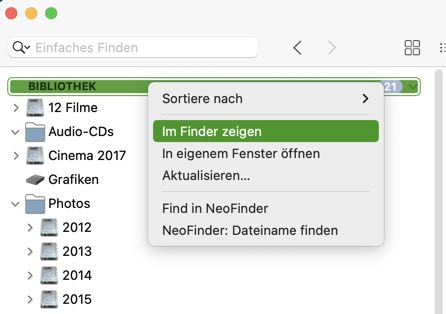
3. Nachdem Sie den gesamten Datenbankordner auf Ihren neuen Mac kopiert haben, starten Sie dort NeoFinder, und rufen wiederum das Voreinstellungen-Fenster auf. Drücken Sie auf die "Ändern" Taste und zeigen Sie NeoFinder den frisch auf diesen Computer kopierten Ordner. Oder Sie rufen auhh dort BIBLIOTHEK, und im Kontextmenü "Im Finder zeigen" auf, und kopieren Ihren anderen Datenbankordner dort hinein.
Das ist alles.
Bitte versuchen Sie NICHT, Ihre Kataloge über den "Importieren" Befehl in NeoFinder zu laden. Dieser Befehl ist nur für den Import von fremden Katalogen aus anderen Programmen gedacht, oder für sehr alte CDFinder 2.8 Kataloge, und wird für Kataloge von NeoFinder und CDFinder ab Version 3.x nicht benötigt.
Bitte versuchen Sie ebenfalls NICHT, den Katalogordner einfach per Drag&Drop in das Hauptfenster von NeoFinder zu ziehen. Dies erzeugt lediglich einen neuen Katalog dieses Ordners, denn NeoFinder kann ja neben ganzen Volumes auch einzelne Ordner katalogisieren, und das ist in diesem Fall nicht, was Sie möchten.
Wie finde ich meinen alten Datenbankordner?
Wenn Sie nicht die Standard-Vorgabe für den Ablageort Ihres Datenbankordners in NeoFinder benutzt haben, sondern einen eigenen Ordner an anderer Stelle, und Sie wissen nicht mehr, wo dieser Ordner lag, suchen Sie nach Dateien mit einer Endung ".neofinder", oder ".neofinder7". Diese beiden Endungen werden von NeoFinder benutzt. Oder suchen Sie nach ".cdw" oder ".abemeda7", falls Sie Kataloge von abeMeda für Windows benutzen.
Kann NeoFinder meine CDFinder Datenbank importieren?
Natürlich kann NeoFinder ohne Probleme Ihre CDFinder Datenbank weiter benutzen!
Wenn Sie NeoFinder auf der gleichen Maschine installieren, auf der schon vorher CDFinder installiert war, sollte NeoFinder einfach vollautomatisch die Einstellungen des alten CDFinder, und auch den Ort des Datenbankordner benutzen. Das war doch einfach, oder?
Sollte das mal nicht funktionieren, oder Sie installieren NeoFinder auf einem anderen Computer, rufen Sie einfach die Einstellungen im NeoFinder auf, und setzen den "Datenbank-Ordner" Wert so, daß er Ihren alten CDFinder Datenbankordner benutzt.
Falls Sie noch alte Kataloge aus CDFinder 2.8 und früher besitzen, benutzen Sie bitte den Importer, der kann das alte Format für Sie konvertieren.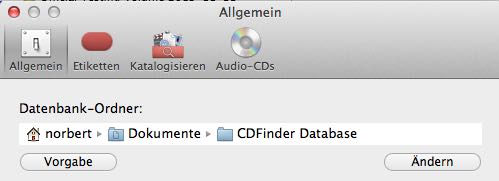
Kann NeoFinder alle Photos eines Ordners und aller Unterordner anzeigen?
Da NeoFinder ein Katalogisierungsprogramm ist, muß es alle Ordner und Unterordner in den Katalog mit aufnehmen, um später auch alle Daten anzeigen zu können.
Wie eine Bilddatenbank kann aber NeoFinder auf Wunsch auch einfach nur alle Bilder, oder Filme, oder Songs eines kompletten Kataloges oder Ordners im Katalog anzeigen, über das Finden-Kontextmenü: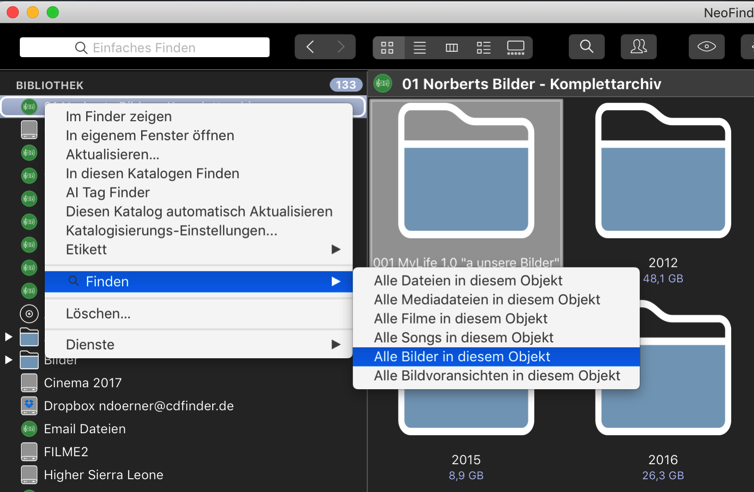
Wieviele Kataloge kann NeoFinder verwalten?
Rein technisch kann NeoFinder bis zu 4.000.000.000 Kataloge (NeoFinder erzeugt einen Katalog für jedes Volume oder jeden Datenträger, den Sie katalogisieren) verwalten. Jeder dieser Kataloge kann ebenfalls bis zu 4.000.000.000 Dateien und Ordner des Volumes enthalten.
Typische große Anwender von NeoFinder benutzen Datenbanken mit mehr als 23000 Katalogen, und NeoFinder kommt sehr gut damit zurecht...
Kann NeoFinder mehrere Datenbank-Ordner verwalten?
NeoFinder benutzt einen ganz normalen Ordner als Datenbank-Ordner, und speichert die Katalog-Dateien dort hinein (eine für jedes Volume, das Sie katalogisieren).
Natürlich können Sie beliebig viele dieser Ordner im Finder anlegen und zwischen diesen hin- und her schalten, oder Dateien aus dem einen in einen anderen Kopieren, oder auf einen Server legen und gemeinsam benutzen.
Ein kleines AppleScript kann dazu benutzt werden, auf einen anderen Datenbank-Ordner umzuschalten. Wenn Sie dieses AppleScript im Scripts-Ordner von NeoFinder unterbringen, können Sie schnell und elegant direkt in NeoFinder umschalten.
Ein Beispiel dafür finden Sie hier https://www.cdfinder.de/guide/9/9.4/neofinder-as-prefs.html
Wie schalte ich das automatische Katalogisieren von Roxio Toast aus?
NeoFinder kann automatisch alle neu in Roxio Toast Titanium gebrannten Medien katalogisieren. Sie schalten diese Funktion direkt in Roxio Toast an oder aus, und zwar in den Brenner Einstellungen. Damit können Sie dann auch ganz komfortabel vor jedem Brennen entscheiden, ob NeoFinder die neue Disc katalogisieren soll, oder nicht.
Kann NeoFinder die Kommentare von Dateien und Ordnern aus dem Finder lesen?
NeoFinder kann diese Finder bzw. Spotlight Kommentare lesen. Darüber hinaus kann NeoFinder natürlich auch die Tags von macOS und neuer katalogisieren.
Wie kann ein Katalog umbenannt werden?
Klicken Sie den Katalog im Hauptfenster einmal an. Im Inspector rechts können Sie nicht nur den Namen, sondern auch den Kommentar und die Finder-Stichworte ändern.
Sie können auch wie im Finder einfach den Namen direkt im Hauptfenster anklicken und nach einem Augenblick erscheint dort ein Texteingabefeld!
Wie kann der Kommentar eines Kataloges geändert werden?
Klicken Sie den Katalog im Hauptfenster einmal an. Im Inspector rechts können Sie nicht nur den Namen, sondern auch den Kommentar ändern. Sie können aber auch einfach einen Katalog anklicken, und dann in das Kommentarfeld in der Listendarstellung noch einmal klicken, nach einer kleinen Weile erscheint dann dort ein Texteingabefeld, in dem Sie den Kommentar des Objektes frei bearbeiten können.
Wie wird NeoFinder für eine Netzwerkumgebung mit mehreren Benutzern eingerichtet?
Das ist sogar sehr einfach, und auf dieser Seite finden Sie alle Details! Sie können sogar einen gemeinsam geteilten Datenbankordner mit abeMeda für Windows nutzen.
Kann NeoFinder Bild-Miniaturen katalogisieren?
Ja, NeoFinder kann eine Reihe von Bildformaten lesen, und beim Katalogisieren daraus kleine Vorschaubilder erzeugen: JPEG, TIFF, BMP, GIF, PDF, EPS, PNG, RAW, PSD, TGA.
Zusätzlich kann NeoFinder eine Reihe von Meta-Daten lesen, etwa die Größe und Farbtiefe der Bilder, und auch die EXIF und IPTC-Daten, die bei jeder Suche sehr hilfreich sind.
Kann Spotlight NeoFinder-Kataloge durchsuchen?
NeoFinder kann beim Finden zusätzlich zu den eigenen Katalogen auch alle lokalen Dateien per Spotlight durchsuchen.
Der umgekehrte Weg ist aus technischen Gründen leider nicht möglich. Apple hat Spotlight konzipiert, um die Meta-Daten und Inhalte jeweils einzelner Dateien aufzunehmen, aber jeder einzelne NeoFinder-Katalog kann schon hunderttausende dieser Datensätze enthalten.
Und da NeoFinder ein sehr gutes Interface zur Spotlight-Suche im Mac OS X bietet, ist das auch in Ordnung so.




